vscode终端异常退出可通过以下步骤解决:1.重启vscode,排除偶发问题;2.检查settings.json中对应系统的shell路径配置是否正确;3.禁用所有扩展并逐个启用排查冲突;4.确认环境变量path包含shell目录;5.更新vscode至最新版本;6.重置设置并备份配置文件;7.查看系统日志定位错误信息;8.尝试切换其他shell验证是否为shell问题;9.检查磁盘空间是否充足;10.排查代码是否存在死循环或权限不足问题。
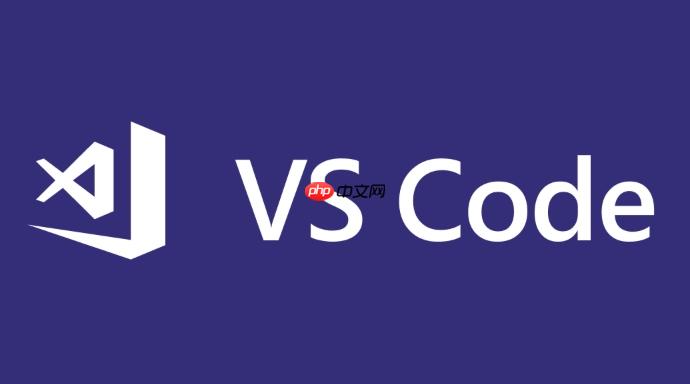
VSCode终端进程异常退出,可能是配置问题、扩展冲突,或者系统环境导致的。别慌,一步步排查,总能找到原因。
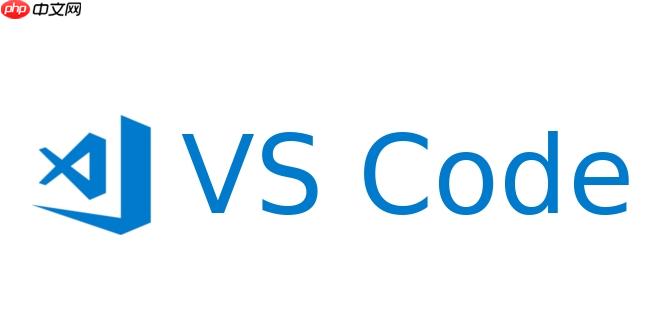
解决方案
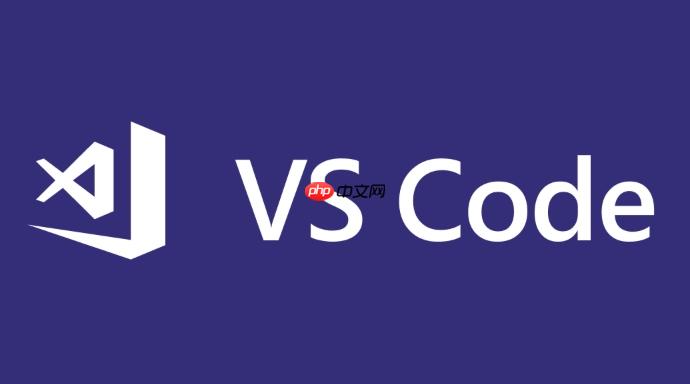
首先,最简单的,重启VSCode。这能解决很多偶发性问题。如果不行,继续往下看。
检查Shell配置: VSCode的终端使用你系统默认的Shell,或者你指定的Shell。检查settings.json文件,看看terminal.integrated.shell.windows (Windows), terminal.integrated.shell.linux (Linux), 或者 terminal.integrated.shell.osx (macOS) 设置是否正确。路径不对,或者Shell程序本身有问题,都会导致终端启动失败。比如,我之前手贱改了路径,结果终端一直崩。

// 示例 (Windows) "terminal.integrated.shell.windows": "C:\Program Files\Git\bin\bash.exe"
确保路径指向一个有效的Shell可执行文件。如果用的是Git Bash,确保Git安装正确。
禁用所有扩展: 扩展冲突是另一个常见原因。VSCode的扩展生态很丰富,但有些扩展可能会相互冲突,或者与终端进程发生冲突。禁用所有扩展,然后逐个启用,看看哪个扩展导致了问题。这个过程比较繁琐,但很有效。
检查环境变量: 有时候,环境变量配置不正确也会导致终端进程异常退出。特别是PATH环境变量,它告诉系统在哪里找到可执行文件。确保PATH环境变量包含了你的Shell程序所在的目录。
.bashrc, .zshrc 等Shell配置文件。确保相关的目录在PATH中,并且没有拼写错误。
更新VSCode: VSCode本身可能存在bug,导致终端进程异常退出。确保你使用的是最新版本的VSCode。点击“帮助” -> “检查更新”,如果有可用更新,立即更新。
重置VSCode设置: 如果以上方法都不行,可以尝试重置VSCode设置。这会删除你的所有自定义设置,恢复到默认状态。备份好你的设置,以防万一。
%APPDATA%Code
~/Library/Application Support/Code
~/.config/Code
检查系统日志: 如果VSCode终端进程异常退出,系统日志可能会包含有用的信息。
/var/log/syslog 或 /var/log/messages。在日志中搜索与VSCode相关的错误信息,可能会找到问题的根源。
尝试不同的Shell: 如果你使用的是特定的Shell(比如PowerShell),尝试切换到另一个Shell(比如Bash),看看问题是否仍然存在。这可以帮助你确定问题是否与特定的Shell有关。
settings.json文件中修改terminal.integrated.shell.* 设置,选择另一个可用的Shell。检查磁盘空间: 磁盘空间不足有时会导致进程崩溃。确保你的磁盘有足够的可用空间。
代码问题: 确认是否是运行的代码导致终端崩溃,例如死循环,无限递归等。
VSCode终端突然停止工作,但没有报错信息怎么办?
终端无报错退出,往往更难排查。这时候,更要关注系统资源、扩展冲突,以及代码本身的问题。可以尝试以下步骤:
VSCode终端启动缓慢或卡死,有什么优化方法?
终端启动慢,影响开发效率。可以从以下几个方面入手:
.bashrc, .zshrc 等Shell配置文件,删除不必要的命令和配置。zsh,并配合oh-my-zsh等插件。settings.json文件中,可以调整一些VSCode的配置,以提高终端启动速度。例如,可以禁用terminal.integrated.shellIntegration.enabled 设置,但这可能会影响一些终端功能。VSCode终端乱码问题如何解决?
乱码问题通常是编码不一致导致的。解决方法如下:
检查VSCode编码设置: 在settings.json文件中,设置files.encoding 为正确的编码格式,比如utf8。
"files.encoding": "utf8"
设置终端编码: 在终端中设置正确的编码格式。例如,在Windows PowerShell中,可以使用chcp 65001 命令设置编码为UTF-8。在Linux/macOS中,可以使用export LANG=en_US.UTF-8 命令。
检查字体设置: 确保你使用的字体支持你正在显示的字符。在settings.json文件中,设置terminal.integrated.fontFamily 为一个支持中文的字体。
文件编码: 确保你的文件本身也是以正确的编码格式保存的。可以使用VSCode的“文件” -> “另存为”功能,选择正确的编码格式。
以上就是VSCode终端进程异常退出怎么办?VSCode Shell崩溃问题排查的详细内容,更多请关注php中文网其它相关文章!

每个人都需要一台速度更快、更稳定的 PC。随着时间的推移,垃圾文件、旧注册表数据和不必要的后台进程会占用资源并降低性能。幸运的是,许多工具可以让 Windows 保持平稳运行。




Copyright 2014-2025 https://www.php.cn/ All Rights Reserved | php.cn | 湘ICP备2023035733号